- Сбой Metal Gear Solid 5 при запуске помешает вам испытать игру.
- Помимо сбоев, в этой статье мы рассмотрели и другие проблемы.
- Обязательно обновите драйверы графического процессора с помощью стороннего специализированного приложения.
- Измените разрешение и другие настройки видео, поскольку некоторые из них могут вызвать проблему.

Это программное обеспечение будет поддерживать ваши драйверы в рабочем состоянии, тем самым защищая вас от распространенных компьютерных ошибок и сбоев оборудования. Проверьте все свои драйверы сейчас за 3 простых шага:
- Скачать DriverFix (проверенный файл загрузки).
- Нажмите Начать сканирование найти все проблемные драйверы.
- Нажмите Обновите драйверы чтобы получить новые версии и избежать сбоев в работе системы.
- DriverFix был загружен 0 читатели в этом месяце.
Metal Gear Solid 5 - последняя версия Metal Gear Игра из любимой франшизы, и он не преминул создать насыщенный событиями продукт, основанный на сюжете.
Поскольку игра стала хитом, многие люди взяли ее, чтобы насладиться и испытать геймплей. По большей части все остались довольны.
Однако похоже, что в этой игре есть некоторые проблемы с Windows 10. Пользователи сообщали о сбоях, проблемах с частотой кадров и некоторых других проблемах, но сегодня мы собираемся исправить их все.
Как исправить распространенные проблемы с Metal Gear Solid 5?
1. Установите последние версии драйверов
- нажмите Ключ Windows + S и введите Диспетчер устройств.
- в Диспетчер устройств, расширять Видеоадаптеры.
- Щелкните правой кнопкой мыши свой графический процессор и выберите Обновить драйвер.

- Подождите, пока система завершит установку последней версии, затем Запустить снова Это.
Поклонники Metal Gear Solid 5 сообщают, что игра перестает работать, как только они ее запускают, и для решения этой проблемы рекомендуется обновить Графическая карта драйверы.
Для этого вы можете использовать диспетчер устройств или поискать в Интернете сайт производителя и выбрать последнюю доступную версию.
Мы также должны упомянуть, что некоторые пользователи сообщали о проблемах с версией драйвера AMD 15.7.1, поэтому, если эта версия вызывает ваши проблемы, переключитесь на более новую.
Обновлять драйверы автоматически
Обновление драйверов вручную утомительно. Вы также можете ошибиться и загрузить неправильные версии, что приведет к еще большим проблемам.
Мы также рекомендуем сторонний инструмент для автоматической загрузки всех необходимых драйверов и соответствующего обновления оборудования.
 Ваш графический процессор и процессор чрезвычайно важны, когда дело доходит до игр или при запуске любого другого типа специального приложения, которое проверяет оборудование вашего ПК.Чтобы ваш компьютер был готов к любой новой игре или интенсивной рабочей нагрузке, обязательно используйте автоматизированного помощника по работе с драйверами, который всегда будет обновлять версии ваших драйверов.Помимо этого, специальное программное обеспечение также обеспечивает легкость запуска процесса установки драйвера, обеспечивая простоту работы. Одно из таких программ - мощное и универсальное DriverFix.Выполните следующие простые шаги, чтобы безопасно обновить драйверы:
Ваш графический процессор и процессор чрезвычайно важны, когда дело доходит до игр или при запуске любого другого типа специального приложения, которое проверяет оборудование вашего ПК.Чтобы ваш компьютер был готов к любой новой игре или интенсивной рабочей нагрузке, обязательно используйте автоматизированного помощника по работе с драйверами, который всегда будет обновлять версии ваших драйверов.Помимо этого, специальное программное обеспечение также обеспечивает легкость запуска процесса установки драйвера, обеспечивая простоту работы. Одно из таких программ - мощное и универсальное DriverFix.Выполните следующие простые шаги, чтобы безопасно обновить драйверы:
- Скачайте и установите DriverFix.
- Запустите программу.
- Подождите, пока новое установленное приложение обнаружит все неисправные драйверы вашего ПК.
- Вам будет представлен список всех драйверов, у которых есть проблемы, и вы сможете выбрать те, которые хотите исправить.
- Дождитесь завершения загрузки драйвера и процесса исправления.
- Запустить снова ваш компьютер, чтобы изменения вступили в силу.

DriverFix
Не позволяйте плохому драйверу мешать вашим играм и установленному программному обеспечению. Используйте DriverFix сегодня и запускайте их без единой проблемы.
Посетить вебсайт
Заявление об отказе от ответственности: эту программу необходимо обновить с бесплатной версии для выполнения некоторых конкретных действий.
2. Переустановите распространяемые компоненты Visual C ++
- Скачайте и установите необходимые файлы.
- Или перейдите по этому пути:
Steam \ Steamapps \ Common \ MGS_TPP_CommonRedist - Установите оттуда распространяемые компоненты Visual C ++.
Некоторые пользователи сообщают об ошибке, в которой говорится, что msvcr110.dll пропал, отсутствует. Если вы получаете это сообщение об ошибке, вам необходимо установить Распространяемые компоненты Visual C ++.
3. Запустить игру в оконном режиме
- Открыть графические настройки.
- Выбирать Оконный режим.
- Выбери между Полноэкранный режим без полей или же Оконный.
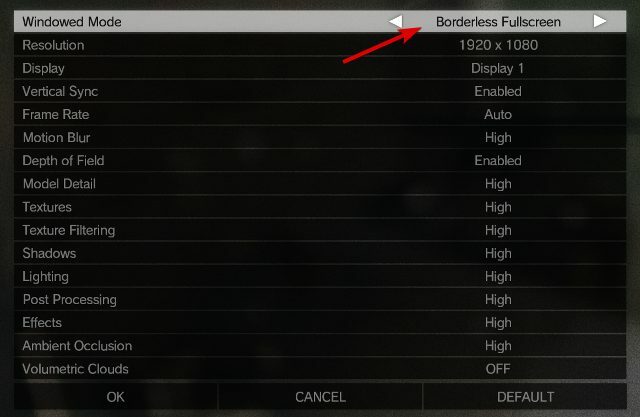
- Далее нажмите ОК.
Если у вас низкая производительность в Metal Gear Solid 5, вы можете переключиться на Оконный режим. Для этого выполните следующие действия:
Некоторые пользователи также предположили, что переключение в полноэкранный режим устраняет проблемы с производительностью для них, поэтому попробуйте сделать это тоже.
4.Изменить графический файл TPP_GRAPHICS_CONFIG
- Идите по следующему пути:
Steam \ Steamapps \ common \ MGS_TPP - Находить TPP_GRAPHICS_CONFIG и откройте его с помощьюБлокнот.
- Найдите следующую строку:
"framerate_control": "Авто" - Измените его на:
"framerate_control": "Переменная" - Сохраните изменения и снова запустите игру.
Metal Gear Solid 5 заблокирован со скоростью 60 кадров в секунду, и если у вас есть мощный компьютер, вы можете играть в игру без ограничений по частоте кадров. Чтобы снять блокировку частоты кадров, сделайте следующее:
5. Обновите свою игру
Сообщалось, что Metal Gear Solid 5 имеет некоторые проблемы с Процессоры Phenom II. К счастью, разработчики решили эту проблему, и вы можете решить ее, загрузив последнее обновление для Metal Gear Solid 5.
В зависимости от платформы, на которой вы играете в игру, у вас должна быть возможность автоматически обновлять ее.
6. Удалить настройки разгона
Если Metal Gear Solid 5 дает сбой при запуске, это может быть связано с разгоном вашего графического процессора. Если вы разогнали свою графическую карту, вы можете удалить разгон настройки, чтобы исправить эту проблему.
Вы можете использовать ту же программу, которую вы использовали для разгона графического процессора в первую очередь, чтобы вернуть его в состояние по умолчанию.
7. Отключить размытие в движении
- Откройте игру.
- Перейти к Настройки, тогда Настройки видео.
- Поворот Mition Blur.
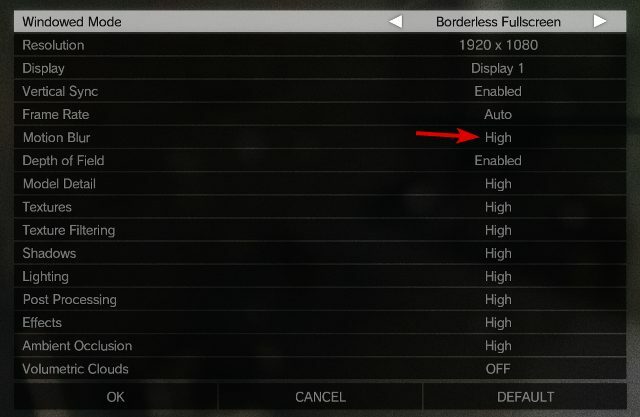
Если у вас есть графическая карта AMD, и у вас возникают сбои во время игры в Metal Gear Solid 5, вы можете отключить параметры размытия движения и дрожания камеры в меню параметров.
8. Используйте специальную графическую карту
Если у вас есть как встроенные, так и выделенные видеокарты, убедитесь, что вы используете выделенные карты, чтобы получить максимальную производительность от Metal Gear Solid 5.
Чтобы переключиться со встроенной карты на выделенную, используйте Панель управления Nvidia или Catalyst Control Center.
9. Увеличить разрешение экрана
- Откройте игру.
- Перейти к Настройки, тогда Настройки видео.
- Выберите разрешение и измените его на меньшее количество.
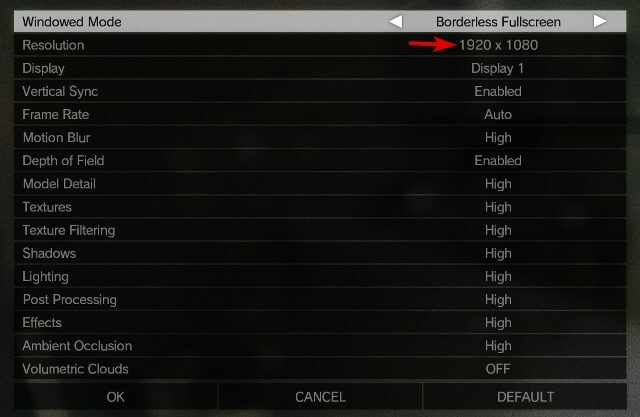
Пользователи сообщают, что при игре в Metal Gear Solid 5 появляется черный экран с белым квадратом, и если у вас возникла эта проблема, попробуйте увеличить разрешающая способность. После этого проблема с черным экраном должна быть исправлена.
10. Проверьте температуру вашего оборудования
Пользователи сообщают, что Metal Gear Solid 5 зависает на их компьютерах, и если у вас возникла та же проблема, вы можете проверить, исправен ли ваш процессор или графическая карта. перегрев.
Чтобы проверить температуру, загрузите SpeedFan (или любое программное обеспечение для мониторинга температуры), запустите инструмент мониторинга температуры и запустите игру.
Если вы заметили необычно высокую температуру графической карты или процессора, проверьте систему охлаждения. Это включает ваших поклонников и ваших ПроцессорТермопаста.
11. Удалить папку 287700 из Steam
- Идите по следующему пути:
C: Программные файлы (x86) Steamuserdata - Найти 287700 папка и переместите его в свой Рабочий стол.
- Переместив папку, вы удалите сохраненные игры для своего профиля.
- Снова запустите игру. Ваши сохраненные игры будут восстановлены, и игра должна запуститься без проблем.
Сообщалось, что Metal Gear Solid 5 вылетает после экрана Nvidia, и если у вас возникла эта проблема, вам может потребоваться удалить несколько папок, чтобы исправить ее. Чтобы решить эту проблему, выполните следующие действия:
Для выполнения этого шага вам необходимо иметь Готовить на пару Облако включенный. В большинстве случаев этот параметр включен по умолчанию, если вы не отключите его вручную.
11. Изменить регион загрузки в Steam
- Открыть Готовить на пару.
- Нажмите Файл, тогда Настройки.
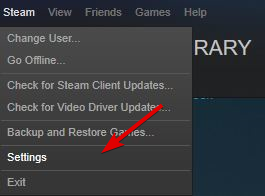
- С левой стороны выберите Загрузки.
- Найти Скачать регион раздел и выберите другое место из списка.
- В большинстве случаев лучше выбрать место, где ближайший тебе.
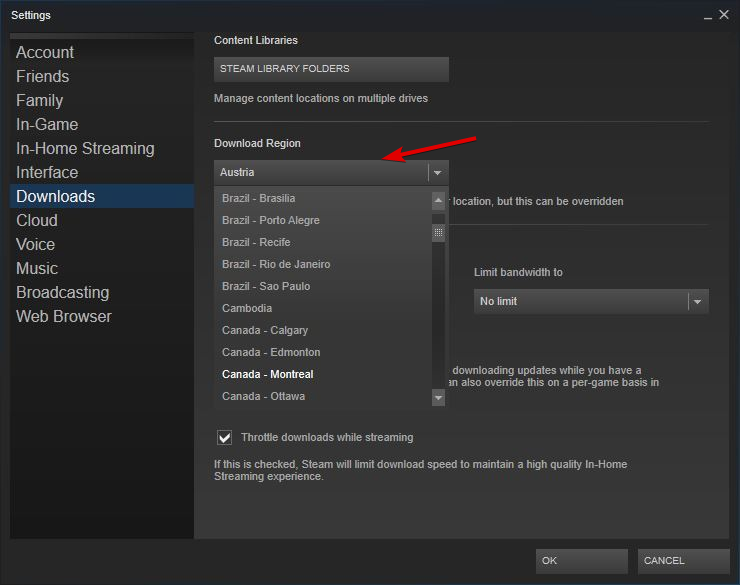
Некоторые пользователи сообщают, что Metal Gear Solid 5 медленно загружается из Steam, и если у вас возникла аналогичная проблема, попробуйте изменить регион загрузки в Steam. Чтобы изменить регион загрузки, сделайте следующее:
12. Нижняя фильтрация экрана
Одна из распространенных проблем Metal Gear Solid 5 заключается в том, что персонажи выглядят размытыми, когда вы играете в игру с настройками Max.
Если у вас есть такая проблема, вам просто нужно понизить Фильтрация экрана от очень высокого до Высокая и эта проблема должна быть решена.
13. Изменить назначение клавиш
Сообщалось, что в Metal Gear Solid 5 есть некоторые проблемы с контроллерами, и, по словам пользователей, если вы нажмете клавишу на клавиатуре, ваш контроллер перестанет работать.
Если это случилось с вами, единственное решение - нажать Alt + Tab а также запустить снова игра. Другой обходной путь - назначить все ключевые команды одной клавише, которую вы никогда не будете нажимать на клавиатуре.
14. Установите Media Feature Pack для Windows 10
Если вы получаете сообщение об ошибке MFPlat.dll или же mfreadwrite.dll отсутствует, необходимо установить Пакет функций мультимедиа для Windows 10. Вы можете скачать Пакет функций мультимедиа для Windows 10 из Microsoft Store.
15. Проверьте кеш игры, выключите антивирус и отсоедините другие USB-устройства.
- Открыть Готовить на пару и зайти в свою игру Библиотека.
- Находить Metal Gear Solid 5, щелкните правой кнопкой мыши это и в меню выберите Характеристики.
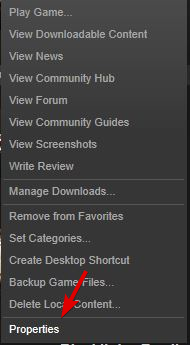
- Перейти к Местный таб.
- Нажмите Проверьте целостность кэша и дождитесь завершения процесса.
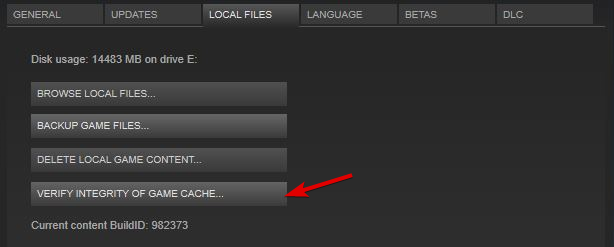
Если Metal Gear Solid 5 не запускается или вы получаете Программа перестала работать ошибка, вам может потребоваться проверить кеш игры. Для этого выполните следующие действия:
Если проблема не исчезнет, вы можете попробовать отключить антивирус /брандмауэр программное обеспечение. Если это не помогает, попробуйте отключить все USB-устройства, которые вы не используете, например принтер, внешний жесткий диск и т. Д.
16. Отключите дополнительные приложения и запустите игру от имени администратора.
- Найдите ярлык игры и щелкните правой кнопкой мыши Это.
- В меню выберите Запустить от имени администратора.
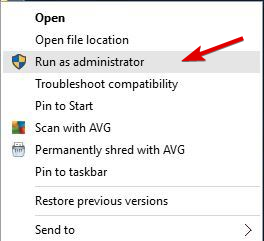
Иногда Metal Gear Solid 5 может аварийно завершить работу, если определенные приложения работают в фоновом режиме. Такие приложения, как Dxtory,
После пожара а также FRAPS может вызвать сбой Metal Gear Solid 5, поэтому убедитесь, что все ненужные приложения не запущены. Если это не помогло, попробуйте запустить игру как администратор. Для этого просто сделайте следующее:
17. Отключить устройство vJoy в диспетчере устройств
- Нажмите Клавиша Windows + X и выберите Диспетчер устройств из списка.
- Перейти к Диспетчер устройств.
- Найти vJoy устройство в Диспетчер устройств, щелкните его правой кнопкой мыши и выберите Запрещать.
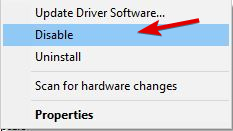
- Закрывать Диспетчер устройств и снова запустите игру.
В Metal Gear Solid 5 есть определенные проблемы с мышью, а иногда и ваша мышь перестанет работать. Чтобы решить эту проблему, вам необходимо сделать следующее:
18. Используйте x360ce для устранения проблем с контроллером USB
Сообщалось, что Metal Gear Solid 5 имеет некоторые проблемы с Xbox Контроллер 360 и другие контроллеры USB. Если у вас возникли проблемы с контроллерами USB, попробуйте использовать x360ce.
19. Нажмите клавиши WASD
Есть сбой, который иногда может заставить вашего персонажа бежать в случайном направлении. Это может быть очень неприятно, и чтобы исправить это, вы можете нажать соответствующую кнопку перемещения на вашем клавиатура.
Например, если ваш персонаж движется влево, нажмите клавишу, назначенную для команды перемещения влево. То же самое и с другими направлениями.
Кроме того, вы можете приостановить игру и нажать клавиши W, A, S, D на клавиатуре и возобновить игру, чтобы решить эту проблему.
20. Удалите файл TPP_GRAPHICS_CONFIG
- Идите по следующему пути:
C: Программные файлы (x86) Steamuserdata287700local - Находить TPP_GRAPHICS_CONFIG файл и удалите его.
- Перезагрузите компьютер.
Если при запуске Metal Gear Solid 5 появляется белый экран, возможно, вам нужно удалить TPP_GRAPHICS_CONFIG файл. Для этого выполните следующие действия:
21. Отключите кеш шейдеров в панели управления NVIDIA
- Открой Панель управления Nvidia.
- Нажмите Управление настройками 3D.
- Находить Кэш шейдеров на правой панели и в списке выберите Выключенный.
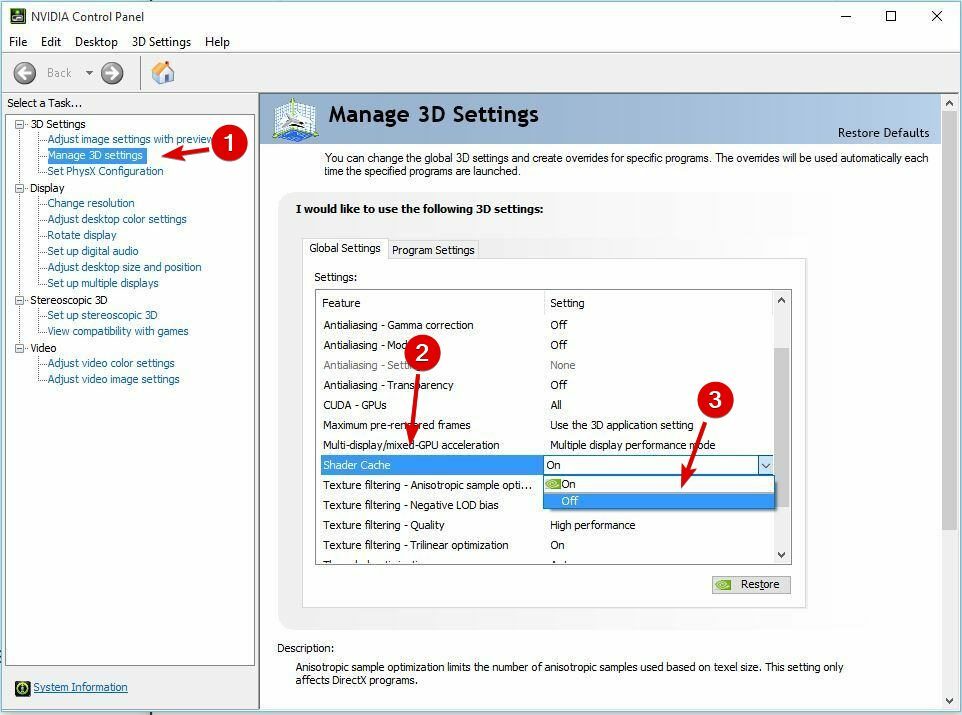
Если ваша игра периодически тормозит, возможно, вам придется отключить Кэш шейдеров. Для этого выполните следующие действия:
22. Дважды щелкните мышью в игре
Пользователи сообщают, что их мышь появляется в игре во время игры, и это может отвлекать. Чтобы решить эту проблему, вам просто нужно дважды щелкнуть мышью, и в большинстве случаев эта проблема будет устранена.
У вас проблемы с покупкой игр в Steam? Следуйте инструкциям в этом подробное руководство, посвященное исправлению неудачных транзакций Steam и узнайте, как справиться с проблемой.
Metal Gear Solid 5 может быть потрясающей игрой, но у нее есть свои проблемы. Мы рассмотрели большинство из этих проблем и надеемся, что наши решения помогли вам исправить проблемы Metal Gear Solid 5 в Windows 10.
![ИСПРАВЛЕНИЕ: проблемы с DirectX 11 в FIFA 21 [Быстрые решения]](/f/ca34fab7fdd07a34a5d8a2f1b5ba1394.jpg?width=300&height=460)
